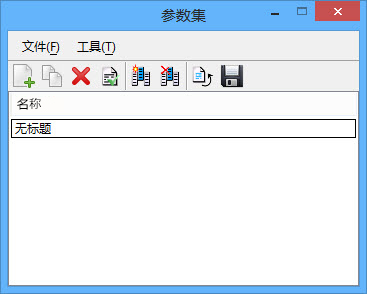创建参数集
-
从基本特征建模工具箱打开参数集对话框。
将打开参数集对话框,其中包含名为无标题的缺省参数集,显示了长度、宽度和厚度变量及其当前值。
-
选择名称值(无标题),将其更改为 L-150x100x30,然后按 <Enter> 键。
标题栏中将出现一个星号,指示参数集中存在未保存的更改。
-
单击新建图标。
将在列表框中放置第二个参数集行。
- 选择名称值并将其更改为 L-200x150x30,然后按 <Enter> 键。
- 选择第二行中的长度和宽度值,将它们分别更改为 200 和 150。
-
使用相同方法,创建名称/值如下所示的更多参数集:
L-300x200x50 ,值为 300,200,50
L-100x80x30 ,值为 100,80,30。
- 单击名称列标题按钮,按名称对参数表排序。
-
单击保存表图标,将参数表保存到磁盘。
标题栏中的星号消失,指示已将当前参数表保存到磁盘。